- Prohlížeč Opera podporuje kryptoměny ve prospěch nadšenců pro web3, přičemž většina uživatelů při pokusu o přístup k peněženkám hlásí, že se něco pokazilo.
- Většina příčin této chyby leží mezi prohlížečem Opera a síťovým připojením, které uživatelé mohou rychle odstranit a opravit.
- Pokud vyzkoušíte všechna řešení a chyba přetrvává, nejlepší možností je kontaktovat je a oni vám pomohou problém okamžitě vyřešit.
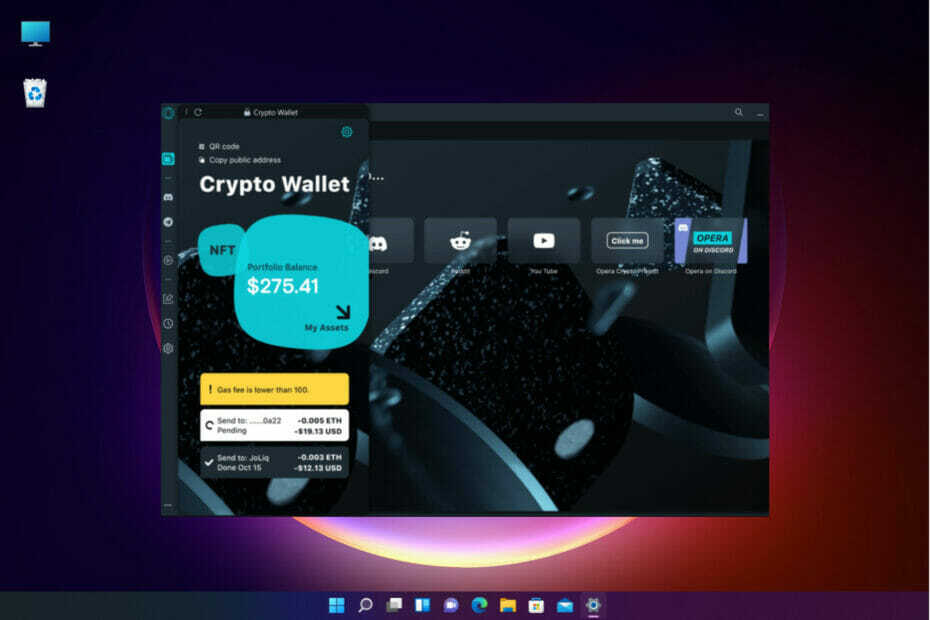
CCLeaner je jedním z nejdůvěryhodnějších softwarů, který udržuje váš počítač čistý a optimalizovaný a přitom nezasahuje do základních prvků systému. Stáhněte si ji nyní na:
- Vymažte mezipaměť a soubory cookie pro bezchybné procházení
- Vyčistěte chyby registru a nefunkční nastavení
- Pracujte a hrajte rychleji díky rychlejšímu spouštění počítače
- Zkontrolujte stav vašeho PC
CCleaner také začlenil aktualizátor ovladačů a aktualizaci softwaru, aby byl váš počítač v bezpečí před často se vyskytujícími chybami a nesprávným fungováním konkrétních programů.CCleaner byl stažen uživatelem 0 čtenáři tento měsíc.
Většina aplikací padá, takže uživatelé jsou naštvaní a stresovaní službami, které měli získat. Stejně jako ostatní aplikace se kryptopeněženka Opera zhroutí a zobrazí Něco se pokazilo chyba.
Kryptopeněženka Opera má více než 2 miliony uživatelů po celém světě a čas od času se zhroutí.
Naštěstí existuje několik možností, jak to opravit. Mnoho uživatelů hlásí chybu denně a existuje několik věcí, na které se musíte podívat.
Tato příručka se podívá na různé způsoby, jak opravit něco, co se pokazilo v kryptopeněžence Opera.
Co způsobuje chybu kryptopeněženky Opera Něco se pokazilo?
Mnoho věcí může způsobit, že se vám při pokusu o přístup k vaší kryptopeněžence Opera zobrazí chyba. Tato chyba se obvykle vyskytuje z následujících důvodů:
- Někdy mohou aktualizace systému přinést problémy, které mohou způsobit, že Opera vyvolá chybu
- Možná máte problémy s úložištěm, které ovlivňují výkon prohlížeče
- Mezipaměť může ovlivnit kryptopeněženku Opera a způsobit chybu
- Internetové připojení uživatele je nestabilní, což ztěžuje přístup k serverům peněženky
- Několik rozšíření prohlížeče blokuje adresy IP, což způsobuje, že peněženka je nedostupná
Než se pustíte do kroků, které jsme pro vás připravili, můžete udělat několik věcí, takže je zkuste provést jako předběžná opatření:
➡ Počkejte a zkuste to znovu po několika minutách
Někdy systém zpracovává velké množství uživatelů, což ovlivňuje výkon serveru, zpomaluje a zpomaluje jej.
Když se zobrazí chyba, dejte si pauzu a po několika minutách pokračujte, dojde k menšímu přetížení a chyba bude pryč.
➡ Restartujte počítač
Když mluvíme o Windows, všichni víme, jak to chodí. Restartování PC obnoví procesy a pokud systém nainstaloval nějaké aktualizace, budou dokončeny.
Takže většina problémů, které můžete mít, dokonce i ten s vaší kryptopeněženkou Opera, může být po restartu záhadně pryč.
➡ Ujistěte se, že máte stabilní připojení k internetu
Pokud je vaše připojení k internetu slabé, můžete čelit Něco se pokazilo chyba, takže zkuste ověřit, zda jsou vaše síťová zařízení a kabely v pořádku.
Pokud jste připojeni k veřejné síti, zkuste ji změnit na soukromou, abyste odstranili špatné směrování internetu. Poskytuje vám více soukromí a odemyká geograficky omezené IP adresy.
Jak opravím kryptopeněženku Opera Něco se pokazilo Chyba?
1. Vymažte mezipaměť a soubory cookie Opery
- Spusťte prohlížeč Opera a klikněte na Nastavení v levém menu prohlížeče.
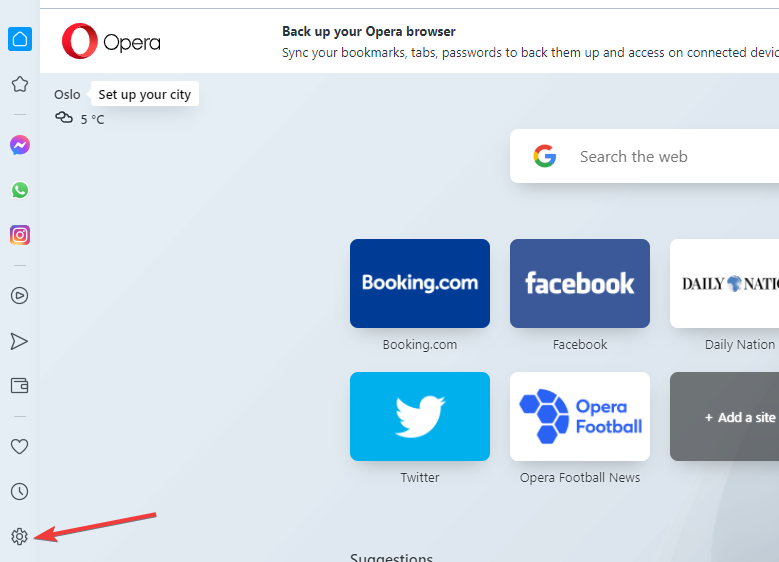
- Vybrat Pokročilý volba.
- Klikněte na Ochrana osobních údajů a zabezpečení.
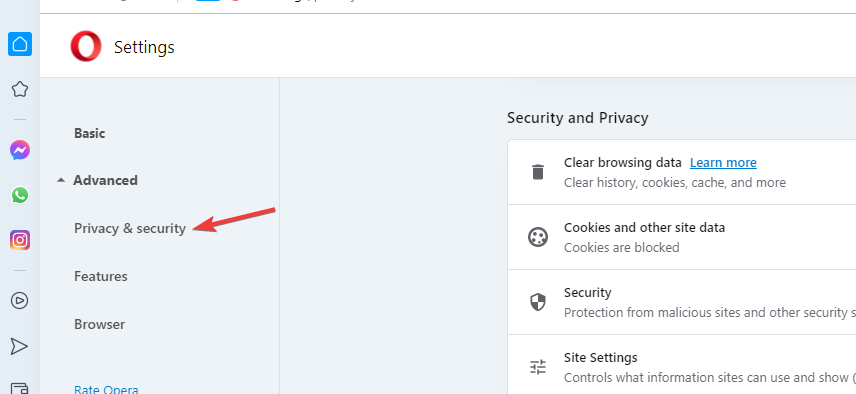
- Klikněte na Smazat údaje o prohlížení možnost rozšíření.
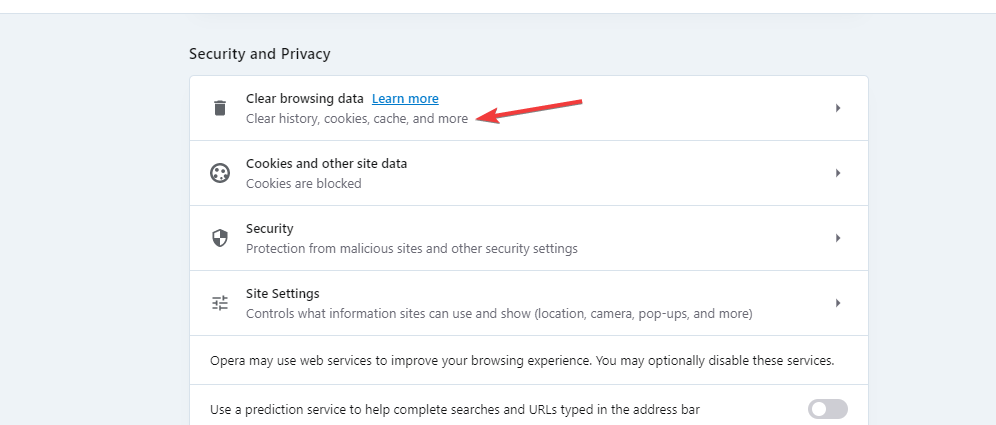
- Vyberte časovou osu a data, která chcete vymazat, a klikněte na Vyčistit data knoflík.
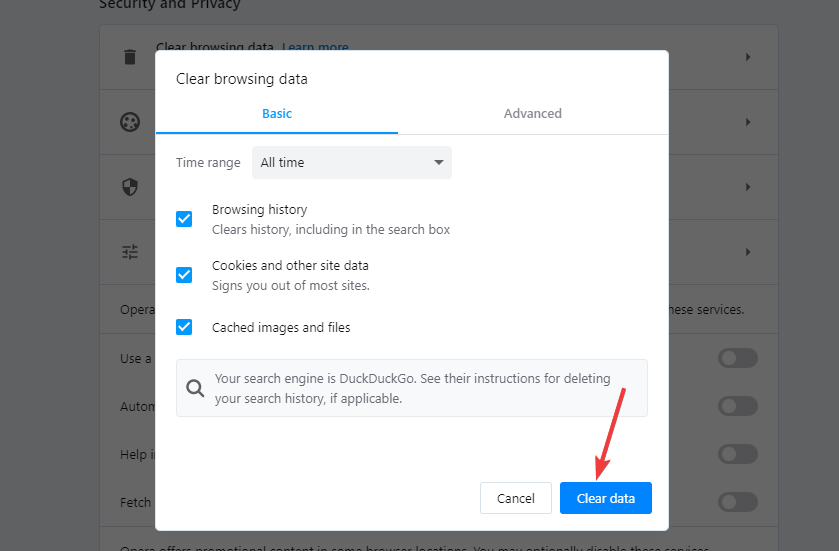
Tip odborníka: Některé problémy s PC je těžké řešit, zejména pokud jde o poškozená úložiště nebo chybějící soubory Windows. Pokud máte potíže s opravou chyby, váš systém může být částečně rozbitý. Doporučujeme nainstalovat Restoro, nástroj, který prohledá váš stroj a zjistí, v čem je chyba.
Klikněte zde stáhnout a začít opravovat.
Toto řešení pomůže odstranit všechny soubory cookie a soubory, které mohou zasahovat do vaší peněženky.
Můžete použít specializovaný nástroj jako CCleaner pro automatické vymazání mezipaměti a souborů cookie. Funguje jako čistič prohlížeče, který vám umožňuje odstranit dočasné soubory, historii a mezipaměť ze všech vašich prohlížečů.
2. Aktualizujte Operu na nejnovější verzi
- Klikněte na Opera logo pro otevření nabídky přejděte na Pomoc možnost a vyberte O Opeře.
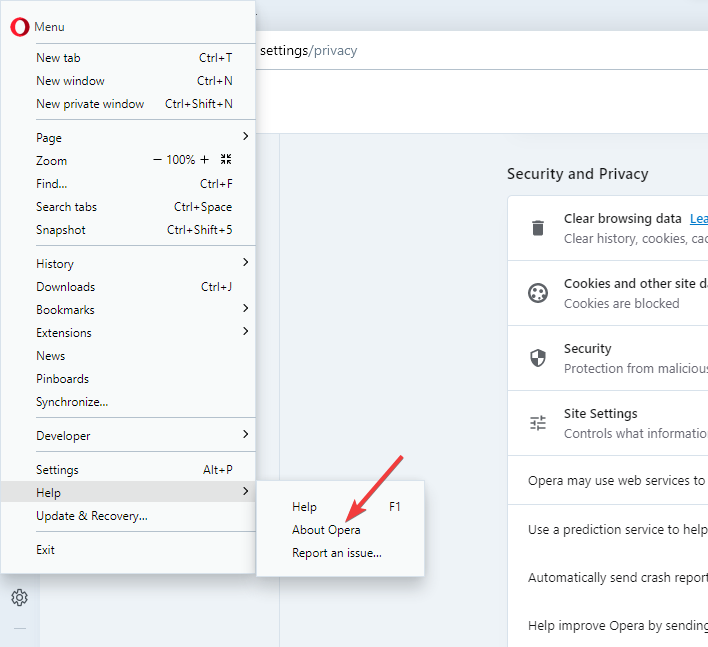
- Prohlížeč zobrazí vaši verzi, a pokud existují nějaké čekající aktualizace, prohlížeč je nainstaluje.
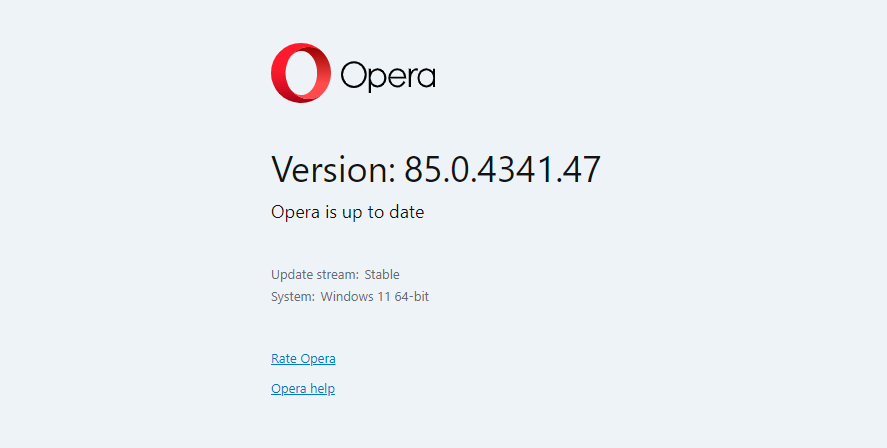
- Poté zkuste znovu získat přístup ke své peněžence.
3. Odstraňte všechna rozšíření
- Klikněte na Opera logo v rohu, vyberte si Rozšíření pak Rozšíření zobrazíte seznam všech nainstalovaných doplňků.
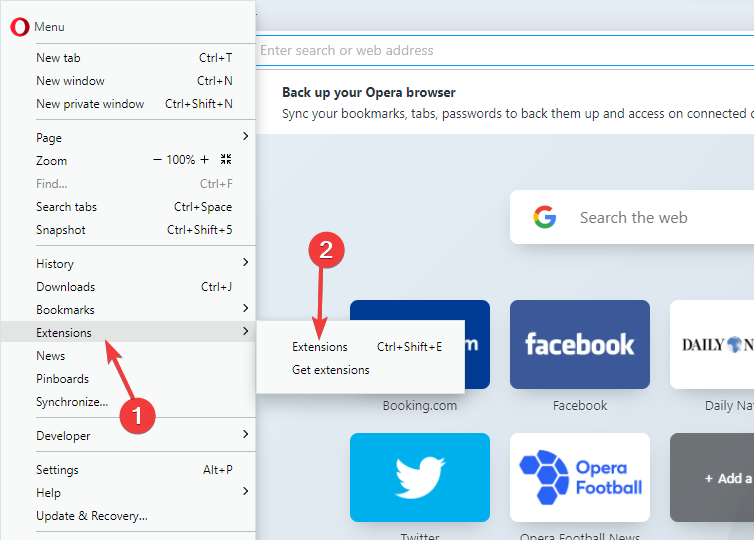
- Klikněte na X znaménko každého rozšíření, abyste je odstranili.
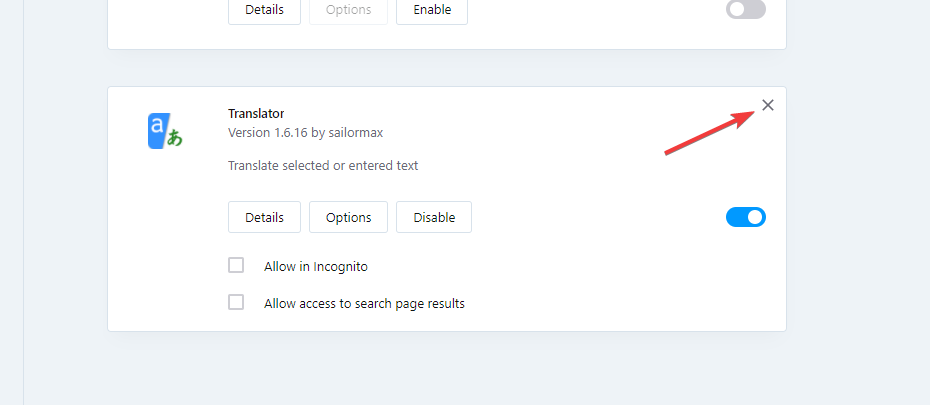
Někdy může rozšíření, které jste si nainstalovali v poslední době, způsobit interferenci s ostatními, včetně vaší kryptopeněženky, takže jeho odinstalace je logickou volbou.
4. Resetujte prohlížeč
- Klikněte na Nastavení ikona z Opery.
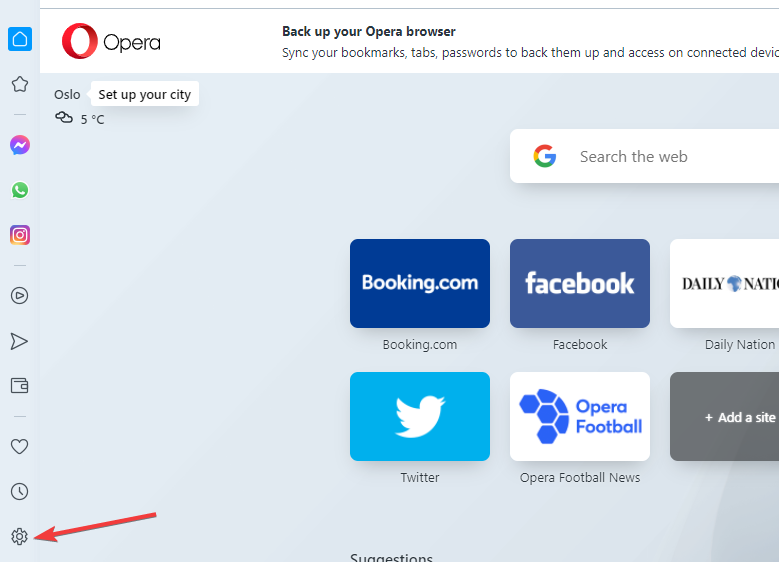
- Klikněte na Pokročilý možnost rozbalit všechny ostatní nabídky.
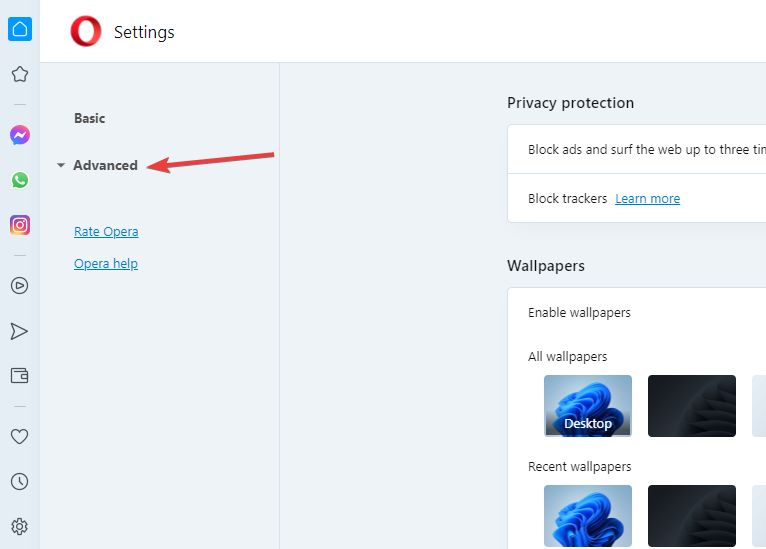
- Vyber Resetovat možnosti a vyberte Obnovte nastavení na původní výchozí hodnoty volba.
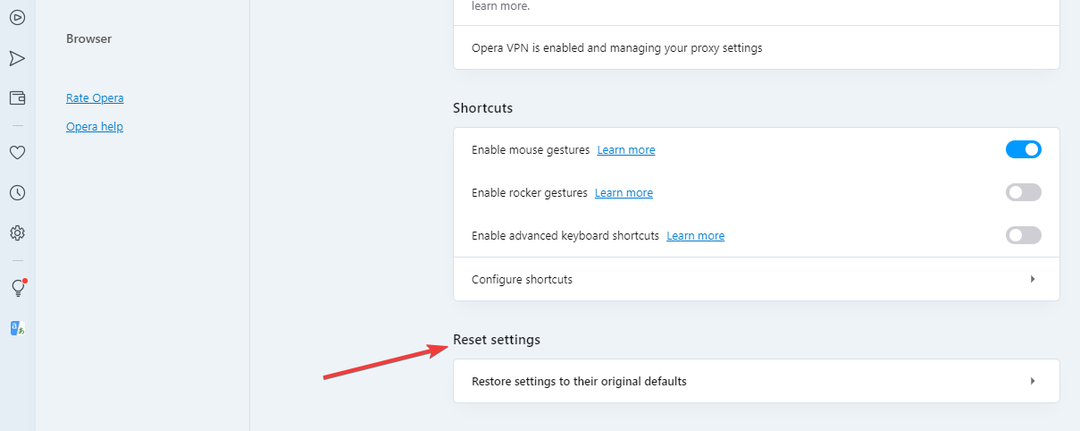
- Klikněte na Resetovat knoflík.
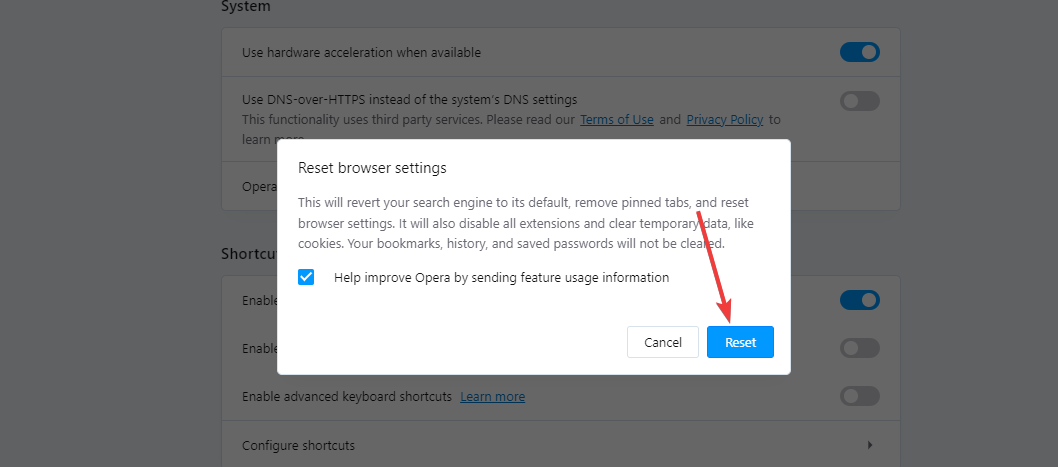
Resetování prohlížeče odstraní všechny karty a výchozí nastavení, zakáže všechna rozšíření a odstraní soubory cookie a mezipaměť.
5. Smažte profil Opery z počítače
- Zavřete prohlížeč Opera a stiskněte Okna + E klávesy na klávesnici pro otevření Průzkumník souborů.
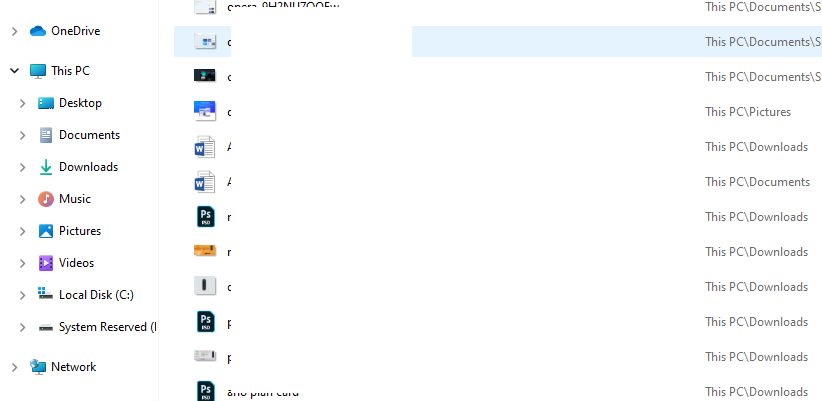
- Přejděte na místní disk a vyhledejte následující cestu:
C:\Users\UserName\AppData\Roaming\Opera Software\Opera Stable - Klikněte na Profil složku, otevřete ji a smažte všechny soubory v této složce.

- Přejít na Opera Local datová složka aplikace. Přejděte na tuto cestu:
C:\Users\UserName\AppData\Local\Opera Software\Opera Stable - Vymažte mezipaměť z této složky.
- Nyní zkuste znovu získat přístup k peněžence.
6. Odinstalujte a nainstalujte prohlížeč Opera
- Klikněte na Start tlačítko a vyberte Nastavení.
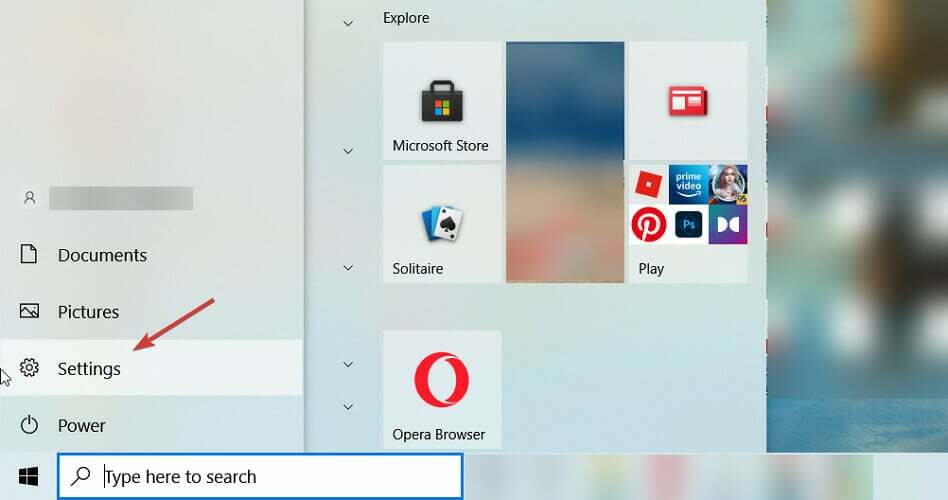
- Vybrat Aplikace.
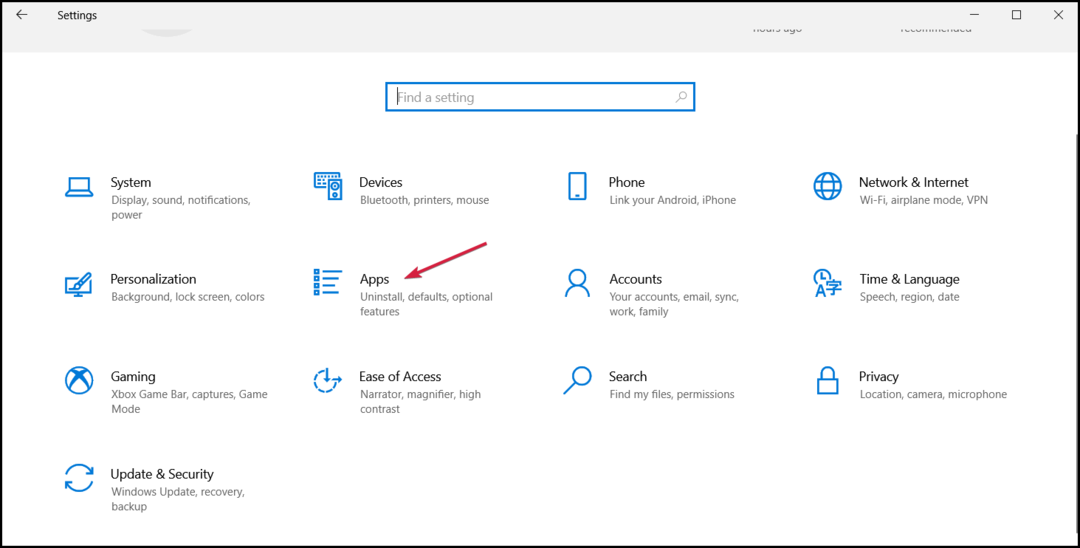
- Nyní procházejte seznam aplikací v pravém podokně a klikněte na Opera rozbalte jej a vyberte Odinstalovata poté odinstalujte prohlížeč podle postupu.
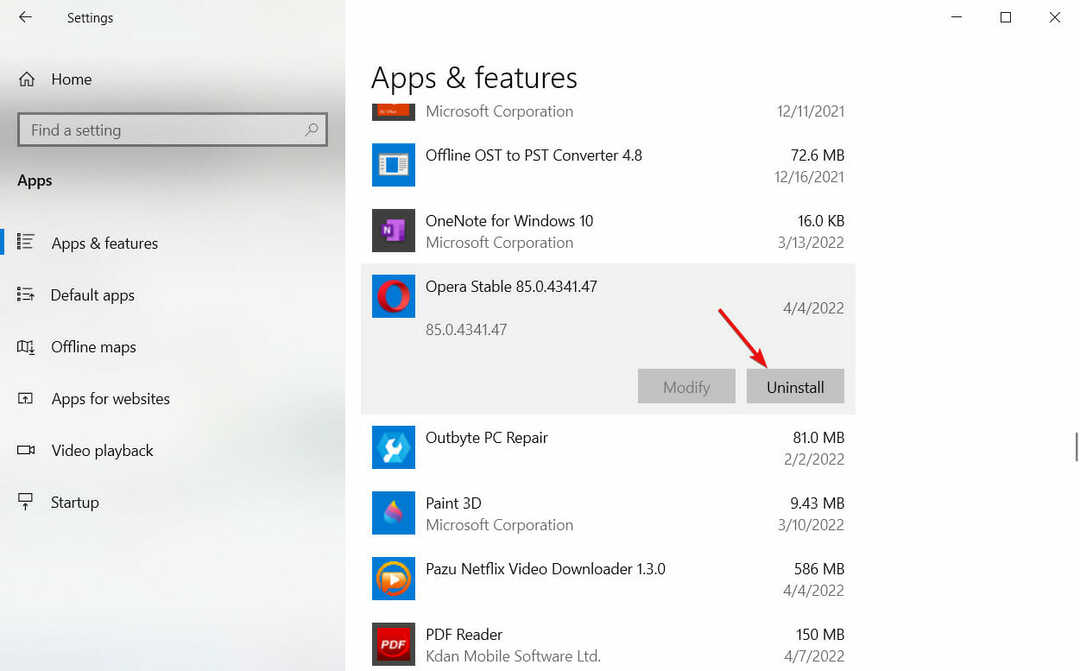
-
Přejděte na oficiální web společnosti Opera a stažení instalační soubor.
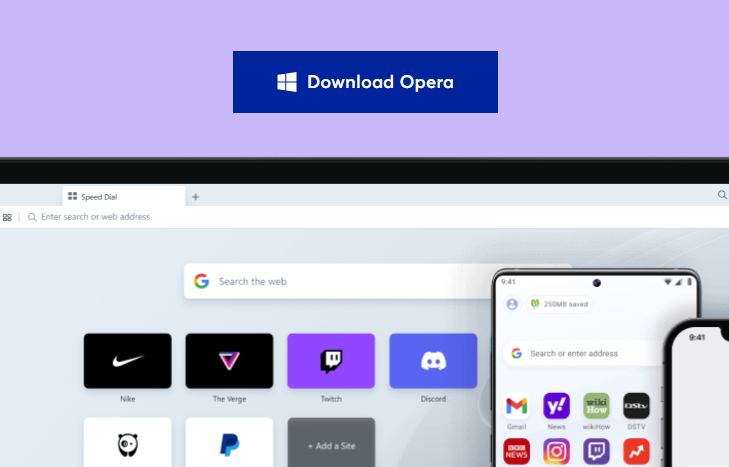
- Poklepáním na soubor spusťte proces instalace a postupujte podle pokynů vyzve do dokončení.
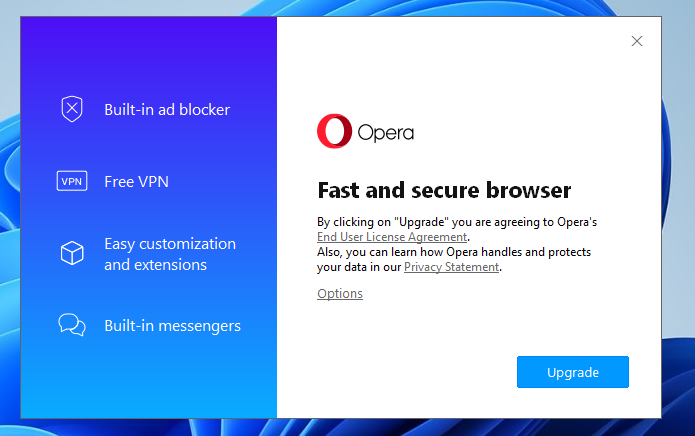
7. Navštivte oficiální stránky Opery
Pokud všechny výše uvedené metody nefungují, zkuste navštívit jejich oficiální webové stránky nebo kliky na sociálních sítích, abyste zjistili, zda v daný den nenahlásili výpadek.
V případě výpadku nebo údržby obvykle zveřejňují na svých platformách, aby na problém upozornili své uživatele.
Můžete je kontaktovat prostřednictvím jejich e-mailu nebo fóra podpory.
- Nejlepší aplikace pro převod kryptoměn [Průvodce 2022]
- Nejlepší aplikace a služby pro upozornění na cenu kryptoměn
- Nejlepší aplikace pro aktuální ceny kryptoměn [Windows a Mac]
8. Deaktivujte vestavěný blokovač reklam
- Otevřete Operu.
- Klikněte na Nastavení a vypněte blokování reklam a sledovačů přepnutím jejich přepínačů doleva.
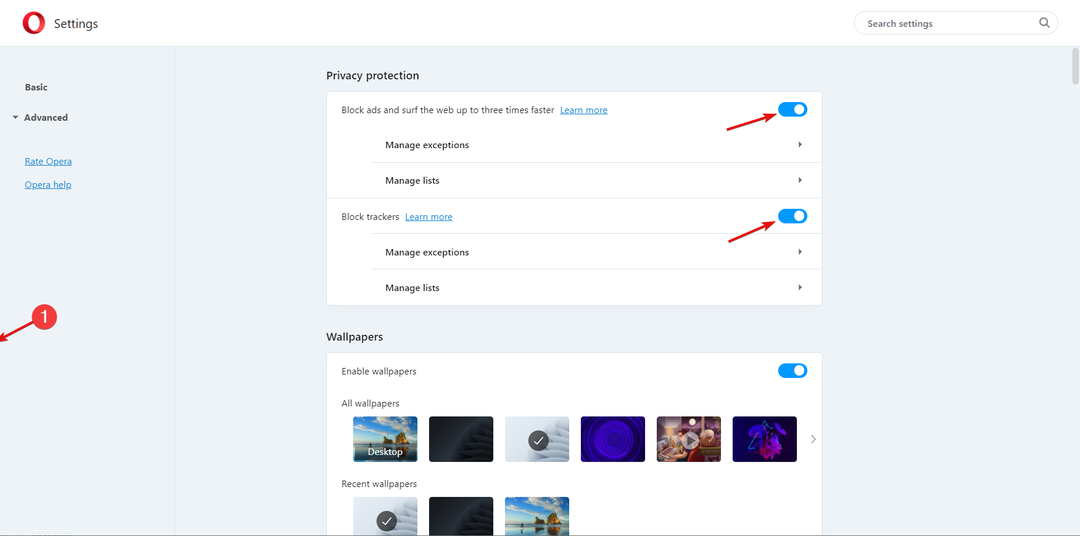
Opera přichází s blokováním reklam, který by měl být zakázán. Povolení blokování reklam ovlivní peněženku a stránku nenačte.
Po deaktivaci blokování zkuste přistupovat k peněžence, abyste zjistili, zda chyba stále existuje.
9. Vypněte antivirus
- Klepněte na tlačítko Start Vyhledávání box, typ zabezpečení oken, a hit Vstupte.
- Klikněte na Ochrana před viry a hrozbami tab.
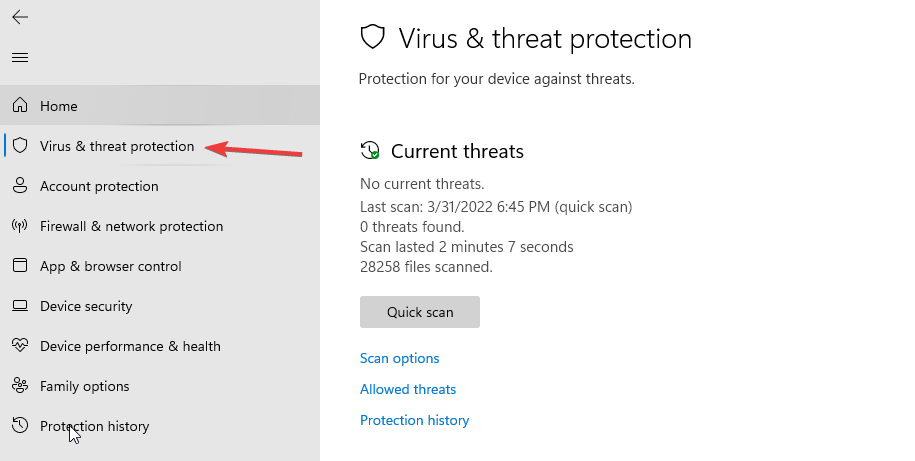
- Pod Ochrana před viry a hrozbami nastavení, vyberte Spravovat nastavení.
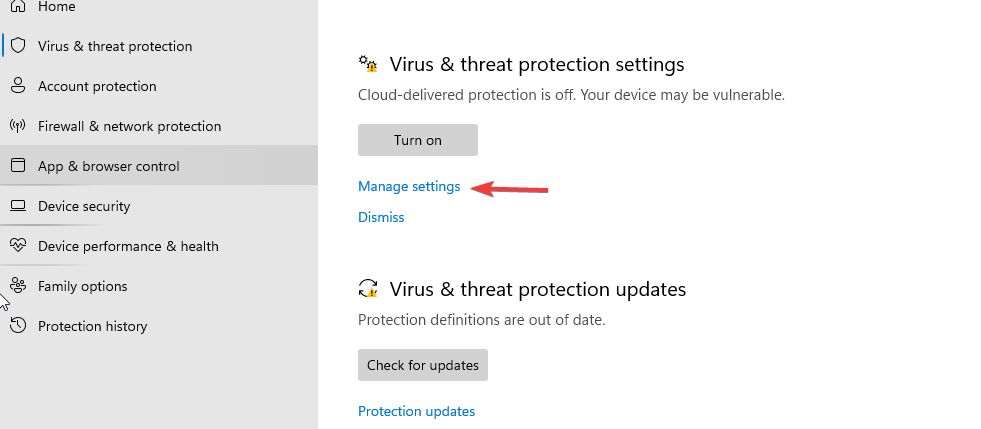
- Přepněte na Ochrana v reálném čase tlačítko pro jeho vypnutí. Zkuste znovu přistupovat ke své peněžence, abyste zjistili, zda došlo k chybě.
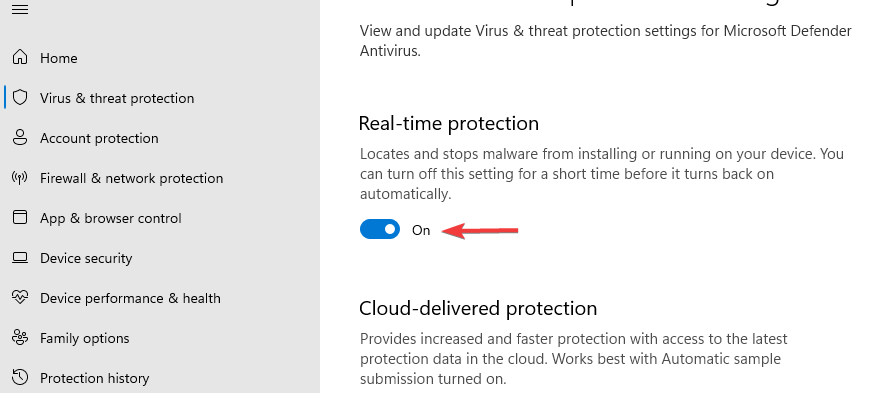
Pokud máte nainstalovaný antivirus třetí strany, projděte si jeho nabídky a deaktivujte jej alespoň dočasně a zjistěte, zda se dostanete do kryptopeněženky Opera.
Pokud zjistíte, že antivirus blokuje vaši peněženku, zvážit instalaci lepšího antiviru které nebudou narušovat vaše aplikace a služby.
Mohu vyřešit chybu Něco se pokazilo, aniž bych investoval peníze?
Ano, chybu je možné vyřešit, aniž byste museli utrácet peníze. Vše, co potřebujete, je postupovat podle našeho podrobného průvodce a vše bude v pořádku.
Při nakládání se svými kryptopeněženkami musíte být opatrní kvůli cílům od škodlivých hackerů a ujistěte se, že je vše aktuální.
Kromě prohlížeče Opera, Odvážný prohlížeč podporuje stejné podnikání a platí pomocí blockchainu.
Několik kryptopeněženek vám může pomoci provádět transakce s vašimi kryptoměnami na PC. Přidejte komentář a dejte nám vědět, která metoda se vám osvědčila.
 Stále máte problémy?Opravte je pomocí tohoto nástroje:
Stále máte problémy?Opravte je pomocí tohoto nástroje:
- Stáhněte si tento nástroj na opravu počítače hodnoceno jako skvělé na TrustPilot.com (stahování začíná na této stránce).
- Klikněte Začni skenovat najít problémy se systémem Windows, které by mohly způsobovat problémy s počítačem.
- Klikněte Spravit vše opravit problémy s patentovanými technologiemi (Exkluzivní sleva pro naše čtenáře).
Restoro byl stažen uživatelem 0 čtenáři tento měsíc.
![5 nejlepších prohlížečů, které podporují APNG [řazeno podle konzistence]](/f/a51b36a1eb83981599ea0f363cf344ed.jpg?width=300&height=460)

